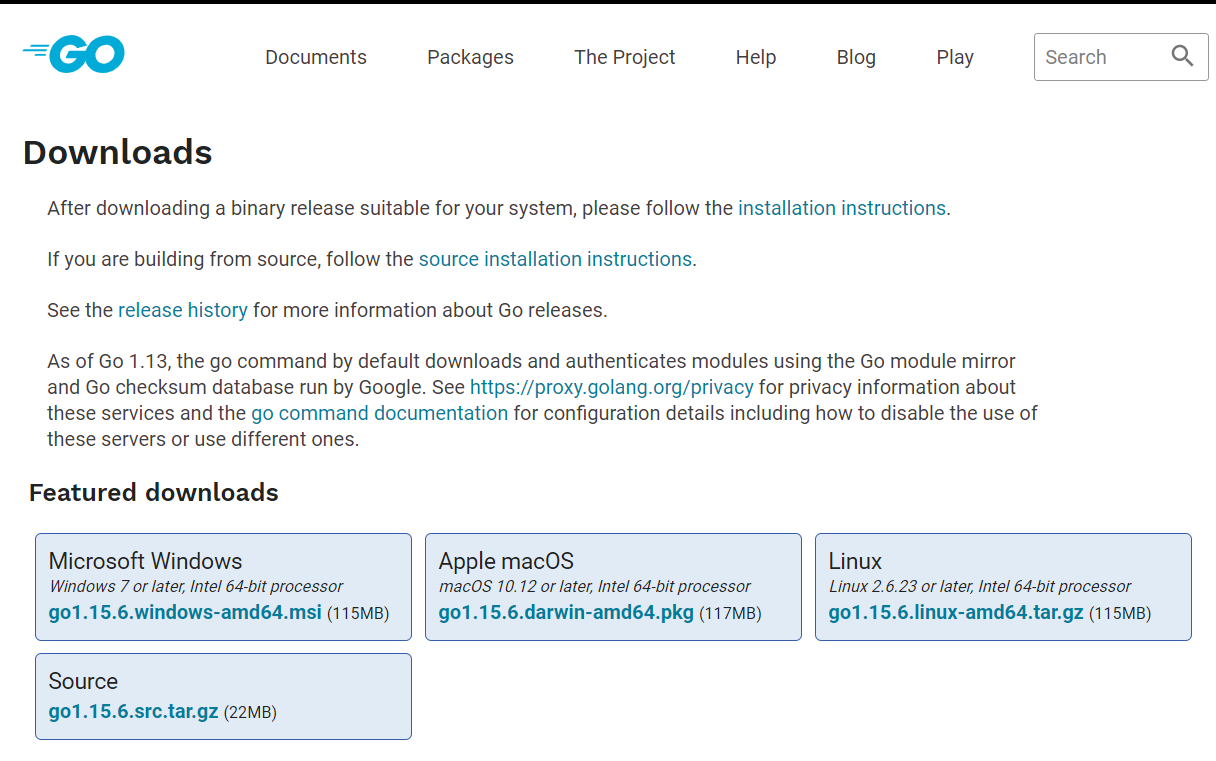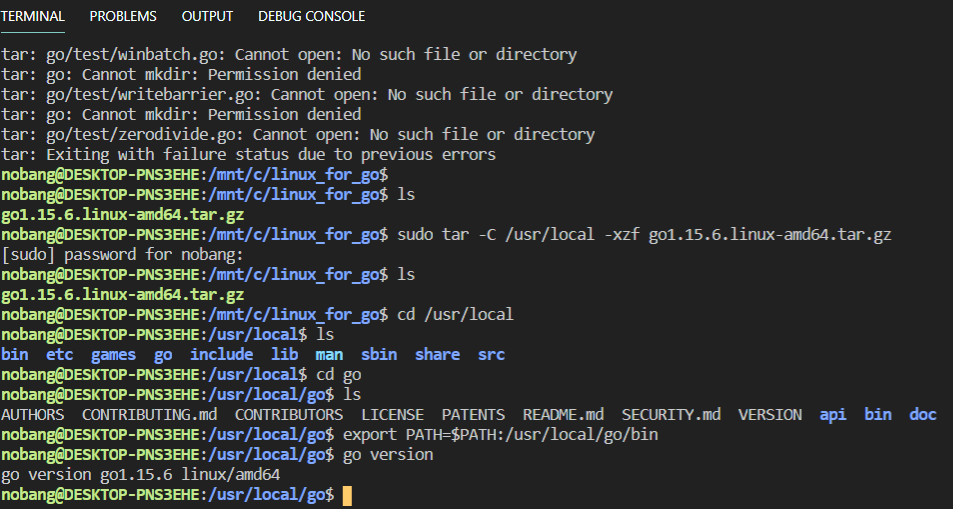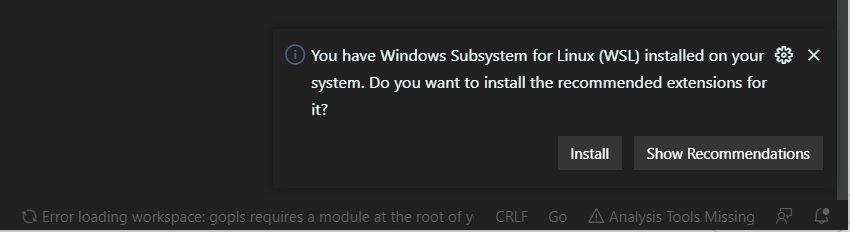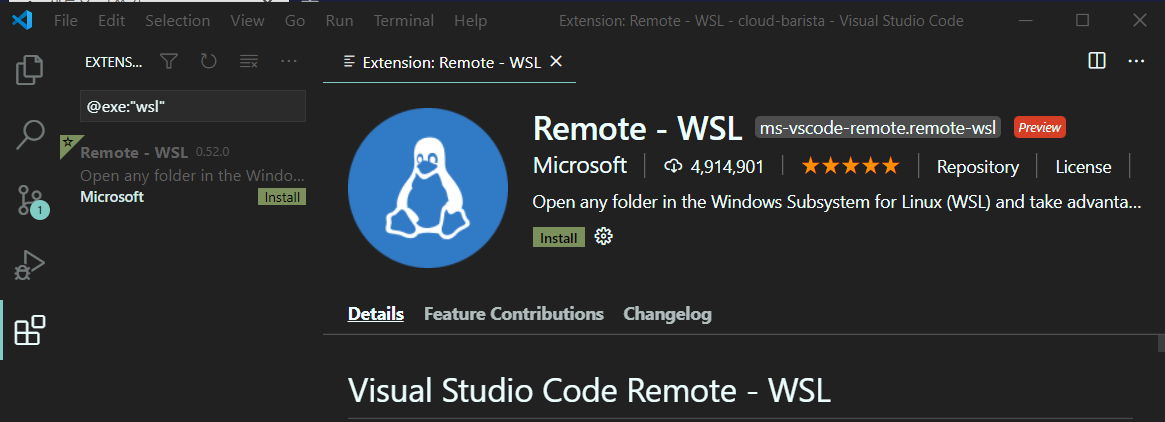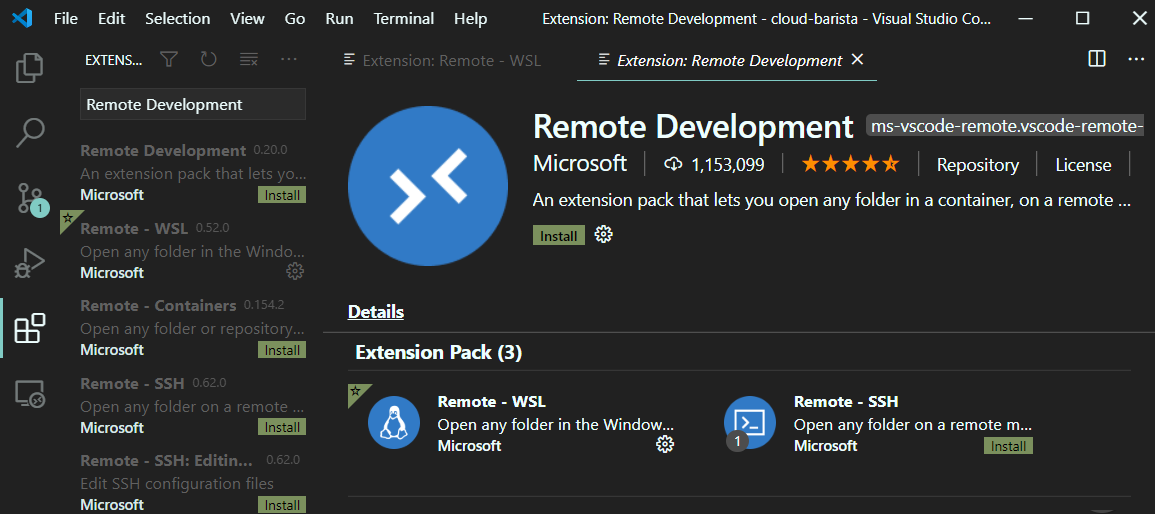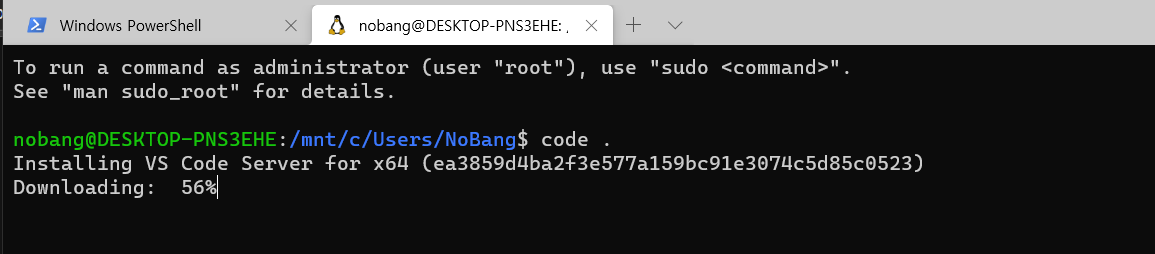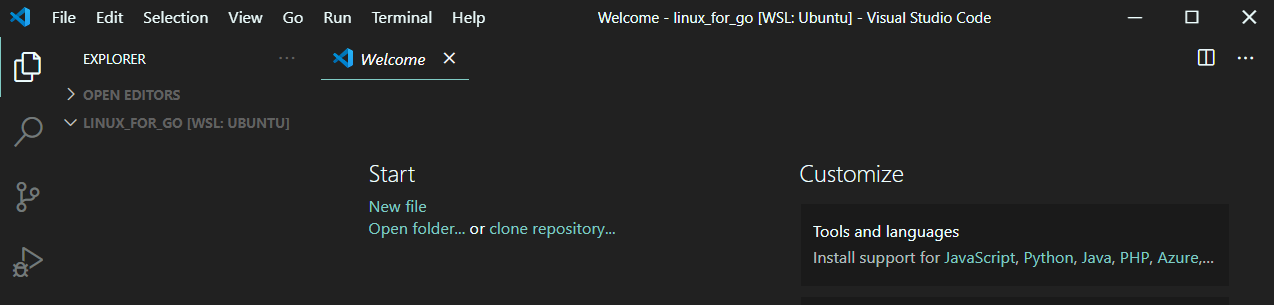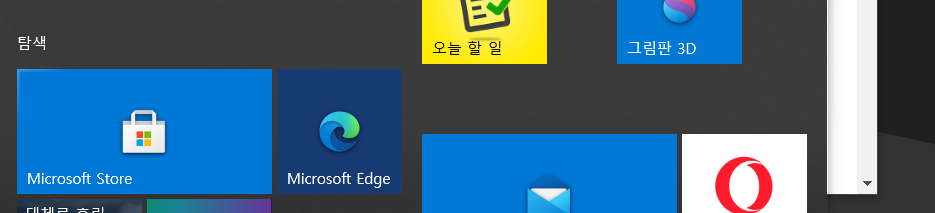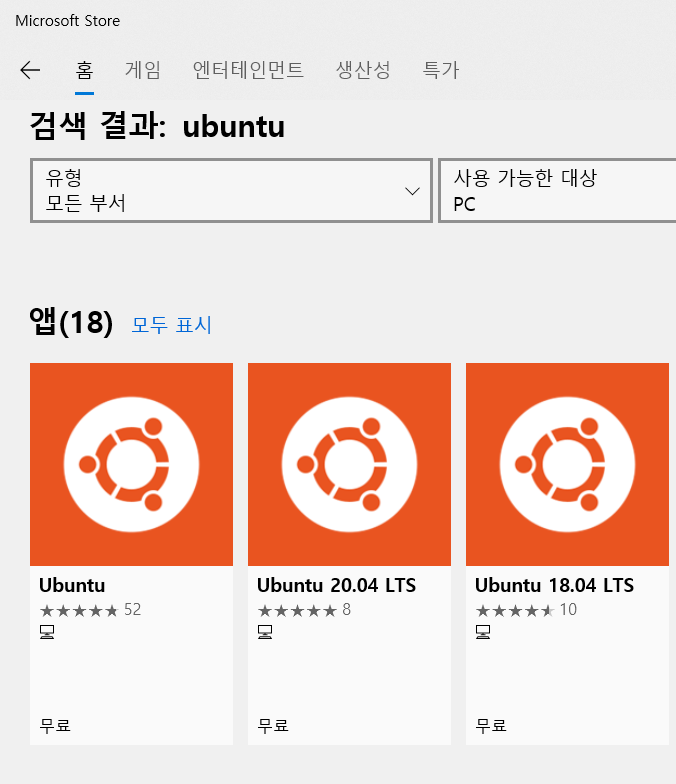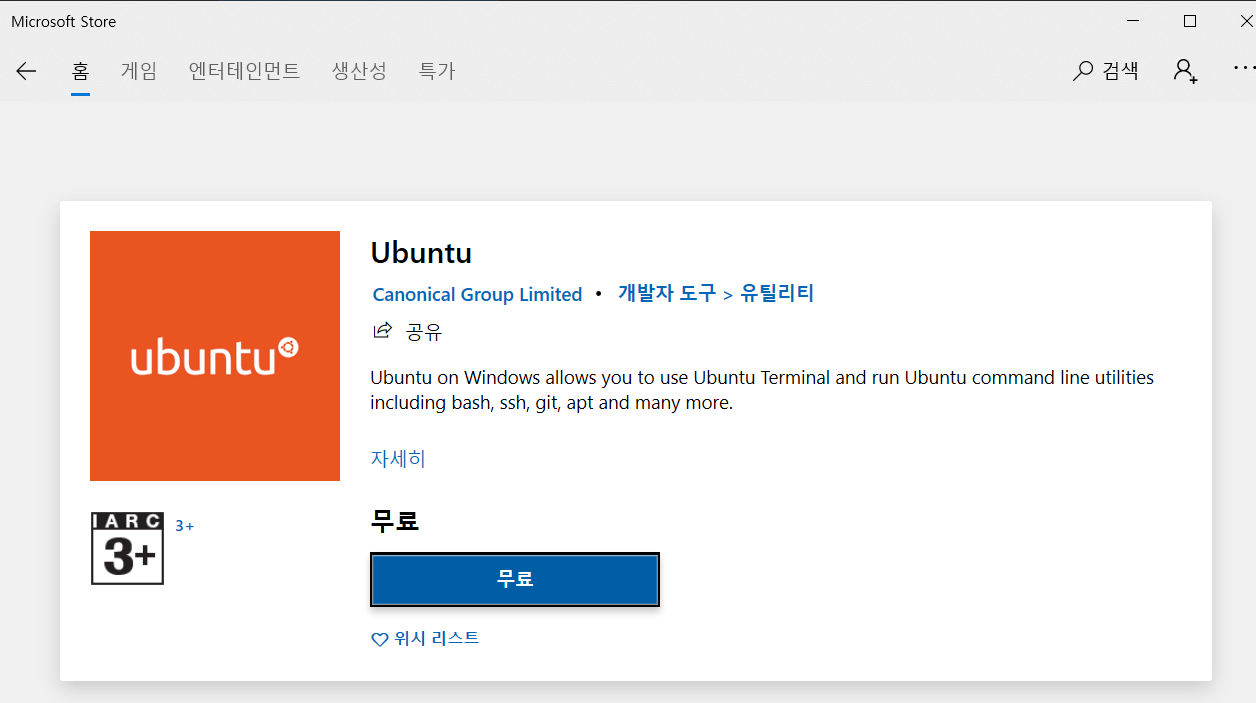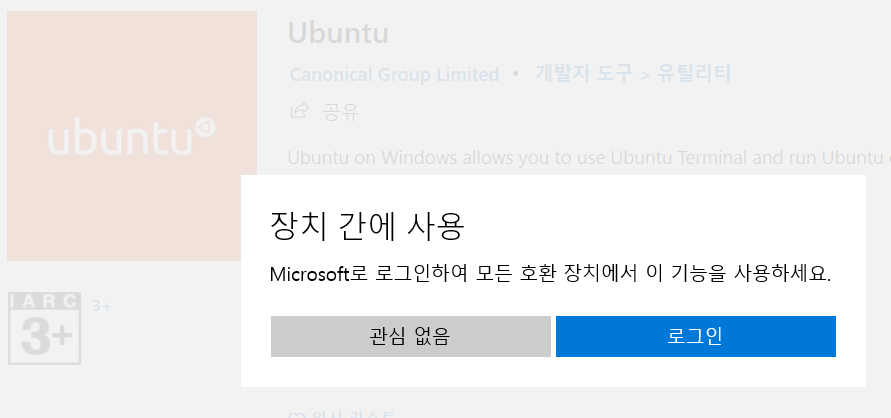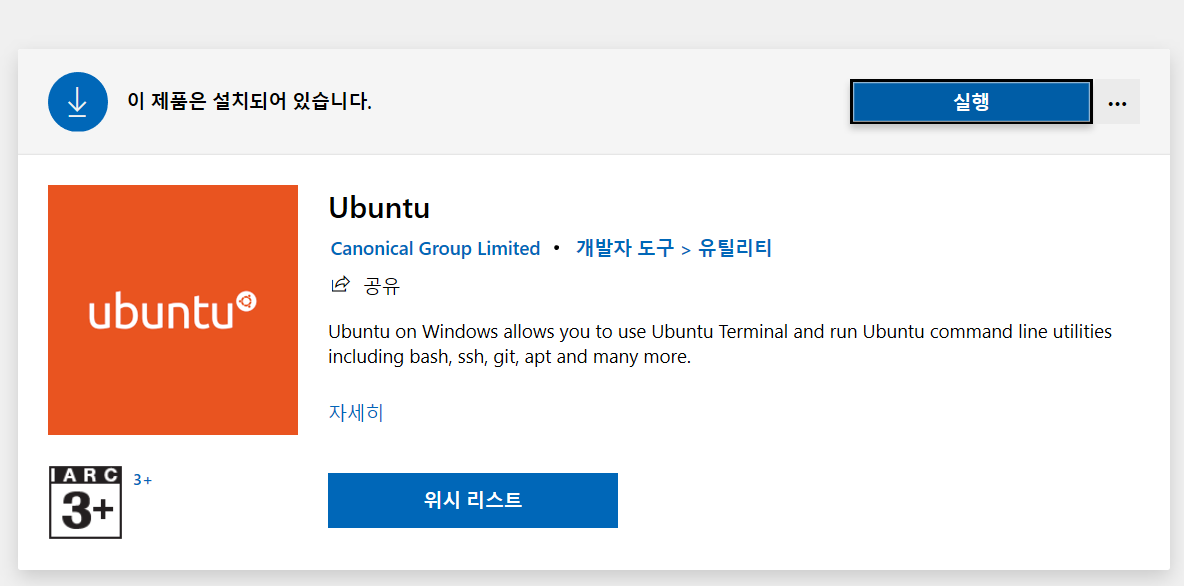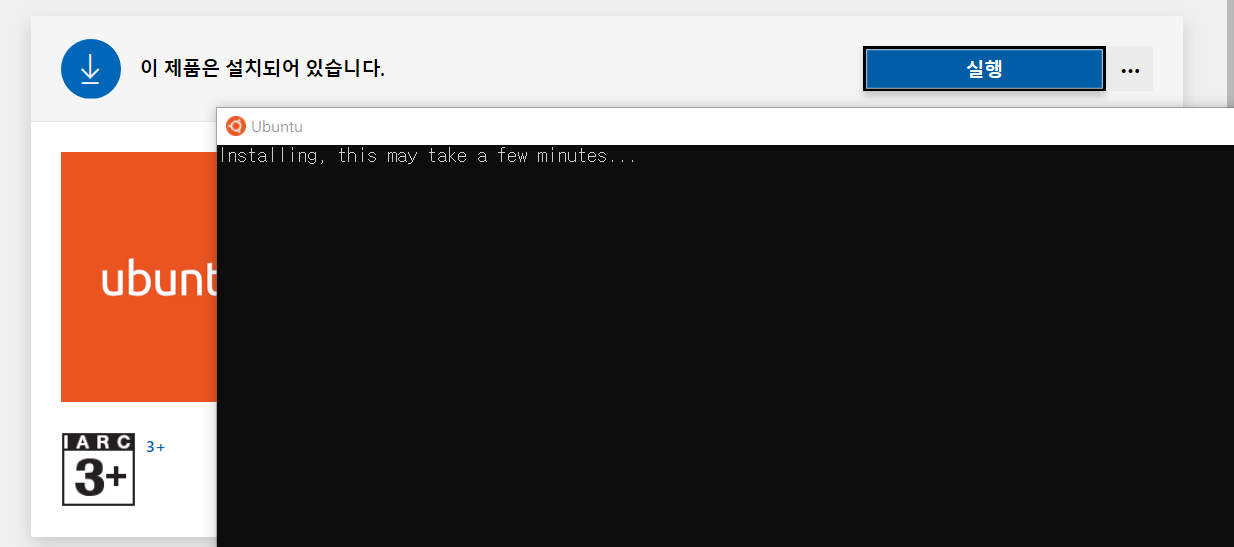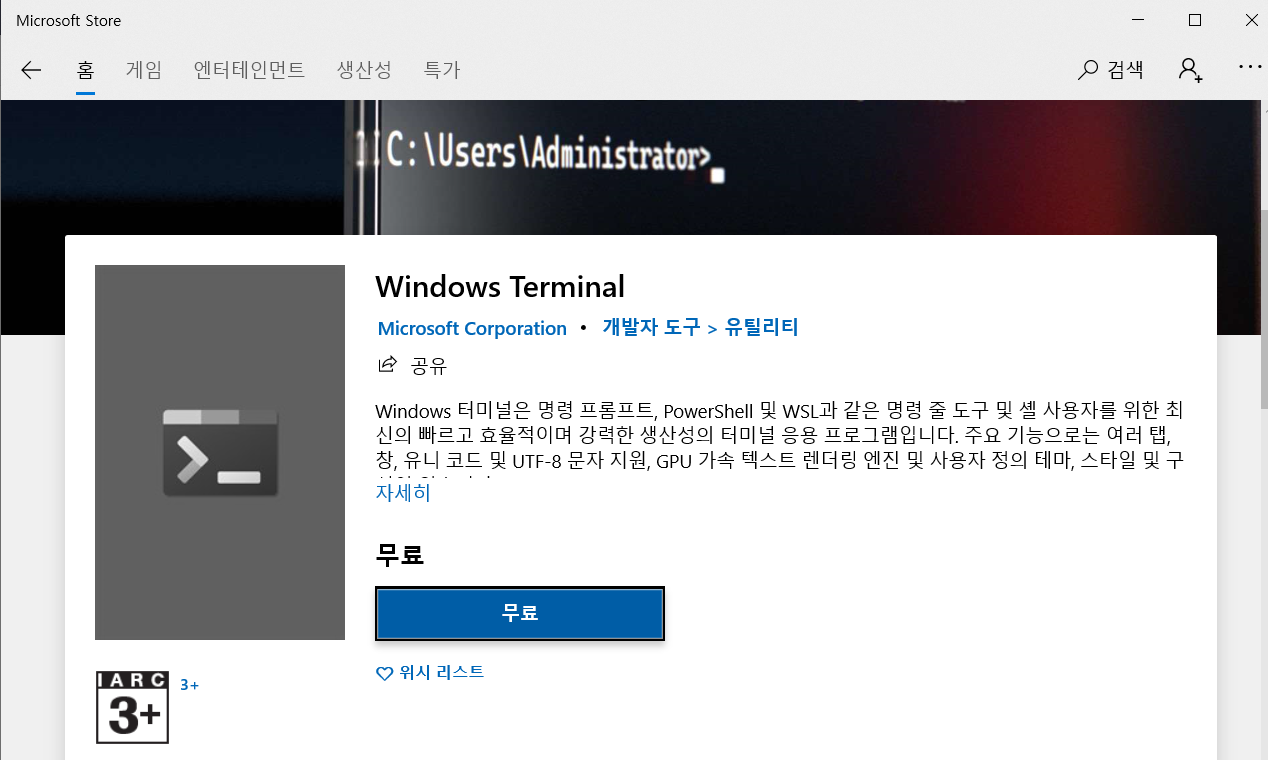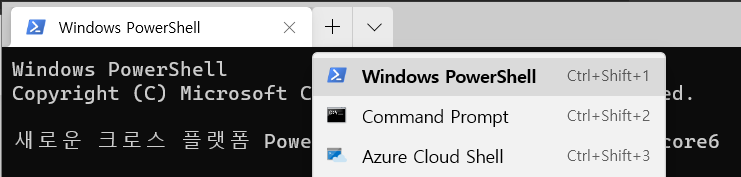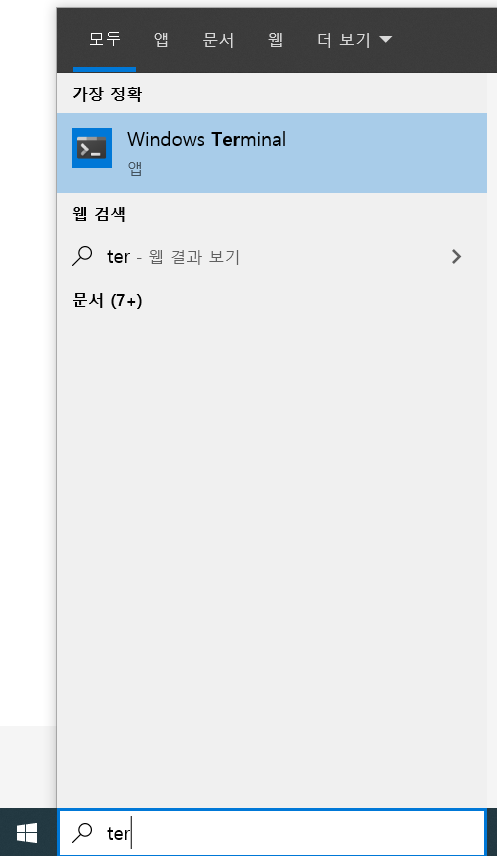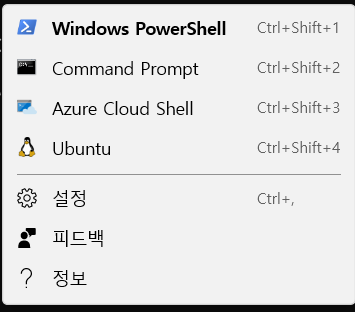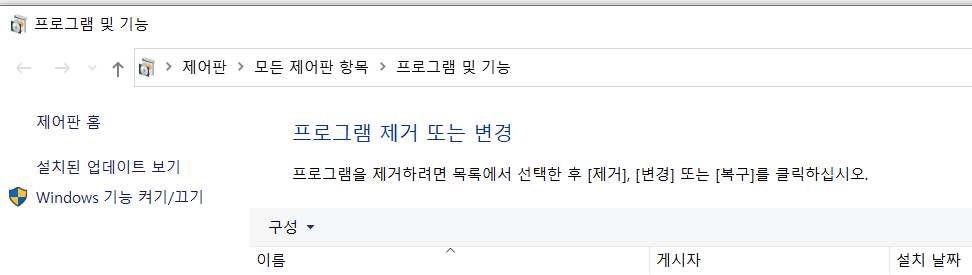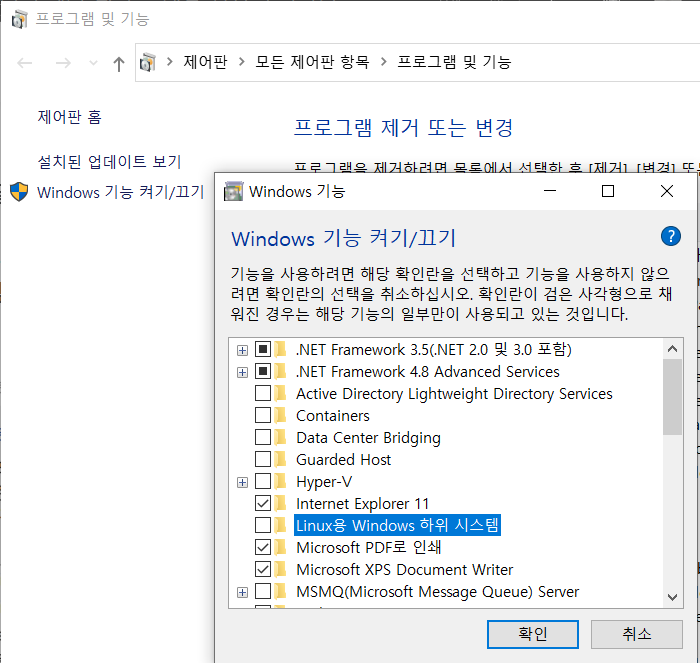Window는 path 에서 %PATH% 와 같이 %를 사용해야하는 귀찮음이...
먼저
Go 설치는 다음 Site 참조
http://golang.site/Go/Tips
1. go 파일 다운로드
(curl이 설치되어 있지 않으면 sudo get curl 로 설치) 버전 확인
curl -o ./go1.15.6.linux-amd64.tar.gz https://storage.googleapis.com/golang/go1.15.6.linux-amd64.tar.gz
sudo tar -C /usr/local -xzf go1.15.6.linux-amd64.tar.gz
(sudo 가 없으면 permission denied로 압축이 제대로 안풀릴 수 있음)
Go 실행경로인 /usr/local/go/bin 폴더를 PATH에 추가한다
PATH=$PATH:/usr/local/go/bin
- GOPATH : Go를 실행시킬 파일이 있는 경로. /usr/local/go/bin 가 되겠다.
- GOROOT : Go가 설치된 경로. /usr/local/go 가 되겠다
//$ export GOROOT=/usr/local/go
//$ export GOPATH=$HOME/go
2. 도커 세팅 참조
https://blog.puppyloper.com/menus/Golang/articles/Golang%EA%B3%BC%20docker%EB%A5%BC%20%EC%9D%B4%EC%9A%A9%ED%95%9C%20%EA%B0%9C%EB%B0%9C%ED%99%98%EA%B2%BD%20%EB%A7%8C%EB%93%A4%EA%B8%B0%20(feat.%20hot%20reload)
3. Dockerfile
해당 프로젝트 루트에서 확장자 없이 파일명이 "Dockerfile"인 파일을 생성
vi Dockerfile
FROM golang:alpine
ADD . .
RUN go build main.go
CMD ["./main"] |
이미지 빌드
docker build 옵션 이미지명 위치
주의 : 위치가 현재경로인 경우 . 이다. 누락되면 다음과 같은오류 남.
"docker build" requires exactly 1 argument
docker build -t go-main:t1 .
이미지 생성여부 확인
docker images | grep go-main
실행해보기
docker run go-main:t1